|
3Dプロジェクト作成 初級編②
「初級編①」で作成した3Dプロジェクトを利用して、3Dウィンドウ上にポリゴンの属性情報を表示したり、また、ベクタの時のように、「属性照会」を行います。
- ■ サンプル
 サンプルデータ[3d16.lzh(約28KB)]をダウンロードする サンプルデータ[3d16.lzh(約28KB)]をダウンロードする
 | OpenGL.pcm | :サンプルプロジェクト |
上のサンプルプロジェクトは「初級編①」と同じサンプルです。
- ■ 準備
- 3Dプロジェクトを作成します。
3Dプロジェクトの作成方法については、 3Dプロジェクト作成 初級編① を参照して下さい。 3Dプロジェクト作成 初級編① を参照して下さい。
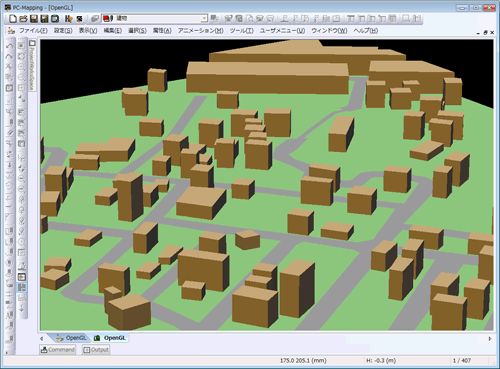
- ■ 操作方法-属性を照会する
-
- [属性]-[ポリゴン属性照会]を選択します。
- ステータスバーに「属性照会中…」と表示され、[属性照会]ダイアログボックスが表示されます。
クロスカーソルになりますので、照会したいポリゴンをクリックします。
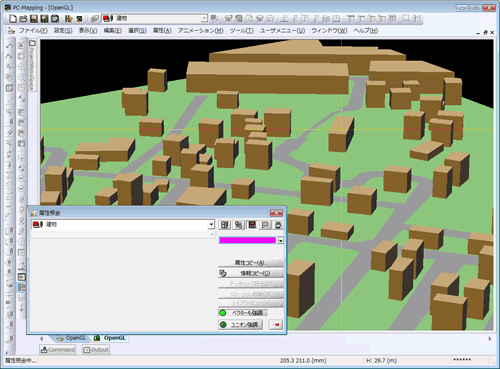
- ポリゴンをクリックすると、[属性照会]ダイアログボックスにポリゴンの属性が表示されます。
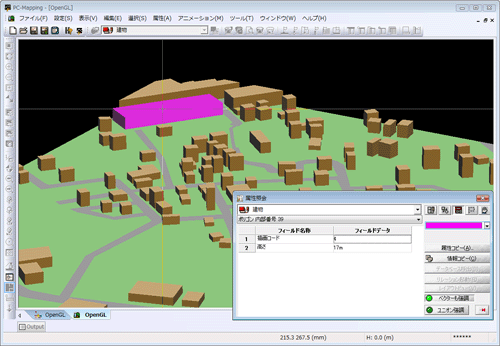
- 元のベクタプロジェクトの各レイヤの[レイヤエキスパート]で<表示制御>ボタンから[属性データ表示制御]ダイアログボックスを表示させ、「属性照会時非表示」のチェックをONにすると、3Dウィンドウ上での属性照会でもチェックをONにしたフィールドは非表示になります。
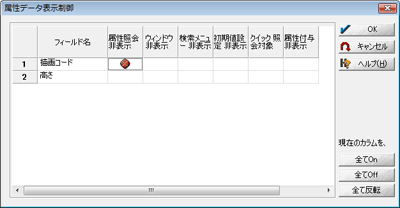
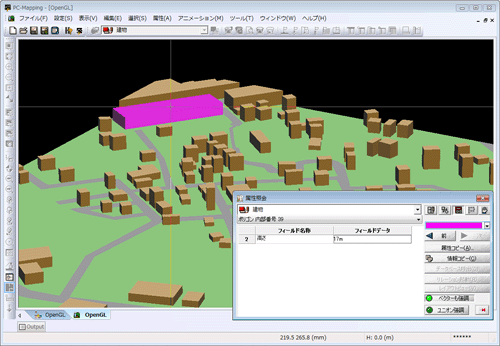
- また、[属性照会]ウィンドウで属性を変更すると、元のベクタプロジェクトにもその結果が反映されます(内部属性に限る)。
3Dメニュー[属性照会]-[ポリゴン属性照会]で「高さ」フィールドの値を変更します。
ここでは5.で照会した「17m」という値が入っていたポリゴンを「30m」と修正します。
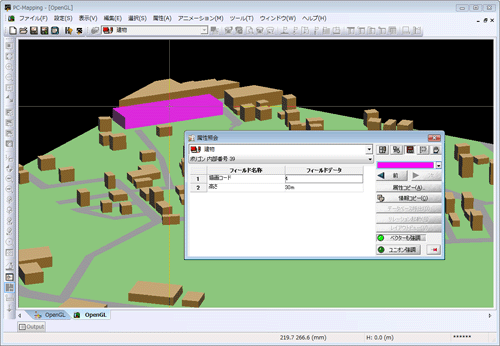 ベクタプロジェクトに戻り、[属性照会]-[ポリゴン属性照会]で「高さ」フィールドの値を確認すると、6.で変更した値になっているのが分かります。
ベクタプロジェクトに戻り、[属性照会]-[ポリゴン属性照会]で「高さ」フィールドの値を確認すると、6.で変更した値になっているのが分かります。
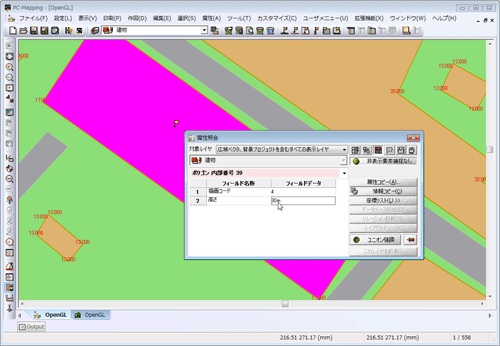
上記手順とは逆の、ベクタプロジェクトの修正→3Dプロジェクトに反映も可能です。
- ■ 操作方法-属性を表示する
-
- 3Dメニュー[設定]-[プロジェクトエキスパート]を選択します。
ここでは「建物」レイヤの「高さ」という属性フィールドの値を表示したいので、「建物」レイヤの[レイヤエキスパート]を開きます。
- [表示]パネルの
- [ポリゴン]-[形状]:ON
- [ポリゴン]-[テキスト]:ON
にします。この「テキスト」が属性を表示する/しないのチェックになります。
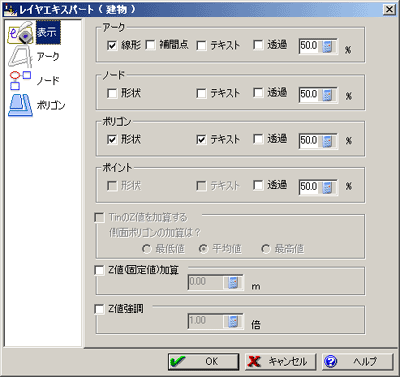
- 次に[ポリゴン]パネルを開きます。
ポリゴンにはいくつかのフィールドがありますので、そのうちどのフィールドの値を表示するのかを設定します。
表示したい「高さ」フィールドの「テキスト」チェックをONにします。
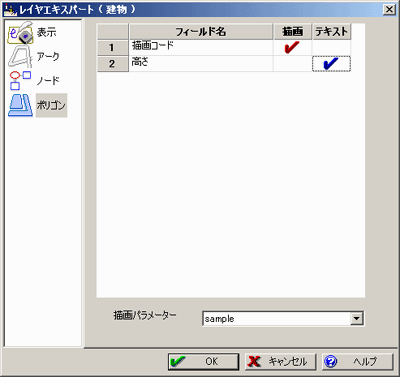
- 以上の設定が終了したら、[レイヤエキスパート]と[プロジェクトエキスパート]をそれぞれ<OK>ボタンで閉じます。
ポリゴンの上面にポリゴンの属性が表示されているのが確認できます。
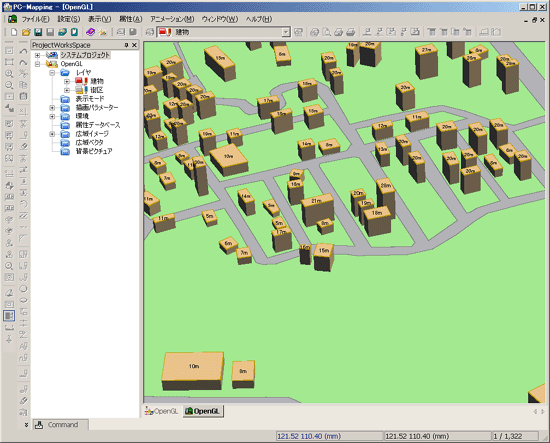
- 文字のサイズや色は元のベクタプロジェクトで変更すると、3D側にも反映されます。
ベクタプロジェクトの[レイヤエキスパート]-[ポリゴン]パネルで、文字サイズと色を変更すると、以下のようになります。
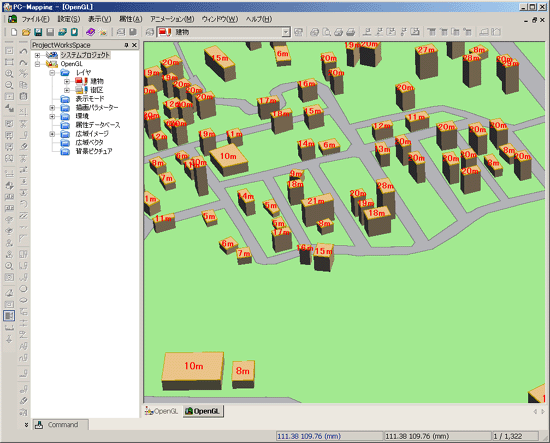
|
















